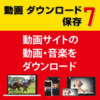ハードディスクを丸ごとコピー 簡単操作でOS・アプリケーションすべて移行
Windowsシステムを含むハードディスク全体を、ほぼ自動的に他のハードディスクにコピー、あとはハードディスクを付け替えるだけ。簡単操作で新バージョン「12PRO」は隠しパーティション対応も充実。隠しパーティションを無視してコピーすると、コピー先のハードディスクでWindowsが起動できなくなる場合がありますが、「ファイナルハードディスク入れ替え12PRO」なら、隠しパーティションごと新しいハードディスクに複製できるため、こうした問題にも安心です。
「ファイナルハードディスク入れ替え12PRO」は、インストール不要、CDから起動またはUSBから起動できるので、インストールしなくても作業ができます。

OSやアプリケーションなどハードディスクの中身を丸ごと別のハードディスクにコピー。
起動可能なバックアップを作成することができます。
データを圧縮せずそのままバックアップするのでデータが壊れる心配がありません。
イメージバックアップ系のソフトの場合、DVDメディアなどにバックアップできるというメリットがある反面、イメージとして圧縮するのに時間が掛かり、またデータも壊れやすいという声が聞かれます。 「ファイナルハードディスク入れ替え」は、ハードディスクにWindows標準形式のままバックアップするので圧縮時間がなく、データが壊れる心配もありません。

- ハードディスクを丸ごとコピー
OSやアプリケーションなどハードディスクの中身を丸ごと別のハードディスクにコピー。
・ コピー可能なデータ
WindowsOS/アプリケーション/Eメール/ユーザデータ(Word、Excel、PowerPoint、JPEG、MP3ファイル)など
- パーティションの自動サイズ変更
コピー先のハードディスク容量に合わせて自動的に比例配分してパーティションのサイズ変更を行います。
※パーティションのサイズのフォーマットは任意に変更することも可能です。変更する場合は、容量とフォーマットにご注意ください。
- 隠しパーティション対応も充実
隠しパーティションを無視してコピーすると、コピー先のハードディスクでWindowsが起動できなくなる場合がありますが、「ファイナルハードディスク入れ替え12PRO」なら、オリジナルディスクの整合性を保ちながら、隠しパーティション(リカバリ用パーティション、診断用パーティション)を含めたシステムディスク全体をコピーできます。(隠しパーティションの種類によっては対応できない場合があります)

- ディスクトップパソコンのハードディスク入れ替え

- ノートパソコンのハードディスク入れ替え



- ハードディスクを丸ごとコピー
OSやアプリケーションなどハードディスクの中身を丸ごと別のハードディスクにコピー。
- パーティションの自動サイズ変更
コピー先のハードディスク容量に合わせて自動的に、パーティションのサイズを変更することができます。
- 隠しパーティション対応
オリジナルディスクの整合性を保ちながら、隠しパーティション(リカバリ用パーティション、診断用パーティション)を含む、システムディスク全体をコピー

- 新しいHDDを接続
新しいハードディスクをPCにケーブルで接続。
- HDDを丸ごとコピー
「ハードディスク入れ替え」を起動して、新しいハードディスクに古いハードディスクの中身を丸ごとコピー。
- HDDを入れ替えて完了
コピー完了後パソコンの電源を落とし、古いハードディスクをパソコン本体から取り外し、新しいHDDを入れ替えて完了。

- WindowsOS
- アプリケーション
- Eメール
- 各種データ
・Word
・Excel
・PowerPoint、
・JPEG(画像データ)
・MP3 (音楽データ)
など
- PC / AT互換機
- OS:日本語版 Windows
7(64bit対応), Vista, XP(SP2以上)
- メモリ:256MB以上
(1GB以上推奨)、Windows PE版を使用する場合は、768MB以上(1GB以上推奨)
- ハードディスク空き容量:200MB以上
- ディスプレイ:
256色VGA解像度以上
ハードディスクの寿命や異変を診断 データ喪失を防止するための対策を表示
壊れたら取り返しがつかないハードディスクの寿命や異変を診断。ほとんどのハードディスクに搭載されている自己診断機能の情報も分析、信憑性や性能をパーセンテージで表示。複数のハードディスクに接続していれば、どのハードディスクを酷使しているか、何時間経過したころから信頼性が低くなってくるか診断、致命的な変化があった場合にはメッセージ表示やメールの送信で通知されます。
2年以上使い続けているハードディスクは信頼性が低下して行き、いきなり壊れた場合、データ移行は非常に困難。「ファイナルハードディスク診断3,0 PRO」で、データを突然失うHDD障害を予測することができます。
「ファイナルハードディスク診断3.0」 をインストールすると、ハードディスクの状態を常時監視し、故障の前兆となる数値をキャッチした場合には、ユーザに通知し、対策方法をアドバイスします。各パラメータの状態がカラーアイコンで分かりやすく表示され、初心者の方でも簡単にご利用いただけます。さらに、コンピュータのハードウェアに詳しい方には、S.M.A.R.T機能に基づいてドライブの詳細情報を表示させ、ハードディスクの状態診断が可能です。ハードディスクの故障を前もって知ることでデータ損失の危険を回避することができます。

総合評価で分かりやすくハードディスクの状態を診断、対策方法を表示。コンピュータのハードウェア にあまり詳しくない方でも利用できるように全般的なハードディスクの情報を表示します。
- HDD 基本情報
ハードディスクの型番、ハードディスクの容量、使用領域、空き領域を表示します。
- HDD 温度モニタ
ハードディスクに温度センサーがある場合、現在の温度を表示します。
- HDD 温度グラフ
各ドライブごとの温度情報のグラフを表示します。ハードディスクの温度は、信頼性に大きな影響を与えます。オーバーヒートさせると、信頼性やパフォーマンスの低下を招き、寿命を縮めます。ハードディスク診断は、ハードディスクの温度を監視し、危険な温度に到達した場合は、警告メッセージを表示します。
- 通電時間やインターフェース
ハードディスクの通電時間や接続方式が表示されます。
- 診断状況
診断結果に関するコメントを表示します。
- 診断結果
最も重要な項目です。ハードディスクの状態をアイコンで表します。

- 信頼性、性能、エラー耐性
ハードディスクの情報を集計した結果を数値(%) と判定結果( 良、警告、悪) で表示します。この判定結果は、ハードディスクの情報のうち、動作判断フラグのついたものを集計、分析して求めています。
- 詳しくは
診断結果の判断材料となるS.M.A.R.T. 情報画面を表示します
- 対処方法と寿命
データ喪失を防止するための対策およびハードディスク寿命の予測結果を表示します。
・ ディスクの動作モードの変更
・ 異常温度の設定
・ ハードディスク障害メッセージ通知機能
・ SATA ディスクのAHCI モードをサポート
コンピュータのハードウェアに詳しい方は、ドライブの詳細情報を表示させて、ハードディスクの状態診断が可能です。 ハードディスクに標準的に搭載されている自己診断・報告技術「S.M.A.R.T.(Self-Monitoring, Analysis and ReportingTechnology)」に対応して、読み込みエラーの発生率、ディスク回転の再試行回数などハードディスク内部のさまざまな情報を定期的に監視しながら故障発生を予測、各属性ごとに現在のハードディスクの障害状況の危険度をは5段階でわかりやすく表示します。
- ドライブ詳細情報
メーカー名、モデル名、ファームウェア、ハードディスク容量、シリンダ数やセクタ数などハードディスクに関する情報を幅広く表示します。
- 切り替えタブ
ドライブ情報画面とS.M.A.R.T. 情報画面を切り替えます。
- S.M.A.R.T. 情報グラフ
各S.M.A.R.T. 属性の値の、測定値( 黄線)、予測値( 青線)、しきい値( 赤線) をグラフで表示します。表をダブルクリックすると、測定値の履歴と、しきい値到達予測日を表示することができます。
- 「S.M.A.R.T.」情報
ハードディスクに標準的に搭載されている自己診断・報告技術「S.M.A.R.T.(Self-Monitoring, Analysis
and ReportingTechnology)」に対応しています。読み込みエラーの発生率、ディスク回転の再試行回数などハードディスク内部のさまざまな情報を定期的に監視しながら故障発生を予測します。各属性ごとに現在のハードディスクの障害状況の危険度を5 段階でわかりやすく表示します。
- 各属性の状態をカラーで表示
「ファイナルハードディスク診断」は、S.M.A.R.T. 属性の情報をテーブル内の6つの列に表示します。最初の列に表示されるマークは、属性の現在の状態を表したものです。


- ハードディスクの状態を診断
ハードディスクの情報を集計し、判定結果を(良、警告、悪)で表示します。
- ハードディスクの寿命を予測
ハードディスクに発生した変化を基に寿命を予測します。
- 対処方法を表示
データ喪失を防止するための対策を表示します。

- 「S.M.A.R.T.」情報
ハードディスクに標準的に搭載されている自己診断・報告技術「S.M.A.R.T.(Self-Monitoring, Analysis and Reporting Technology)」に対応。この情報を分析し、読み込みエラーの発生率、ディスク回転の再試行回数などハードディスク内部のさまざまな情報を定期的に監視しながら故障発生を予測します。

- メニューツールバー
レポートの保存やメール送信、オプション設定を行います。
- HDD診断結果
「ハードディスクの総合評価」と各ドライブごとの「診断詳細情報(ドライブ情報画面/S.M.A.R.T. 情報画面)」を切り替えます。
- HDD温度モニタ
現在の温度やファイナルハードディスク診断を実行した後からの平均温度、最大許容温度、過去最高温度を表示します。
- メインビュー
「ハードディスクの総合評価」と各ドライブごとの「診断詳細情報(ドライブ情報画面/S.M.A.R.T. 情報画面)」を表示します。
- レポート機能
ハードディスクの詳細レポートを保存および電子メールで送信します。
- ディスクの動作モードの変更
ディスクを性能重視(動作音が大きくなる)で動作させるか、音重視(動作が遅くなるか)で動作させるかの設定や、消費電力と性能のバランスについての設定を行えます。
- 異常温度の設定
ハードディスクが設定した温度に達した場合、「警告音を鳴らす」「メッセージを表示」など、指定された動作を行います。
- ハードディスク障害メッセージ通知機能
ハードディスクのS.M.A.R.T. 属性値に変化があった場合、警告を通知します。通知方法として、メール送信/メッセージ表示/プログラム実行を選択できます。